Tiesitkö, että Windowsilla on mahdollisuus kerätä ja tallentaa teksti- ja mustetietoja käyttäjän toimesta? Joo!! Käsialantunnistuksen mukauttamiseksi käyttäjän ikkunoiden sanastoon ja käsinkirjoitustyyliin käyttää näitä tietoja. Kerätyt tiedot sisältävät kaikki lähtevät viestit Windows Mailissa ja MAPI-sähköpostiohjelmissa sekä URL-osoitteet Internet Explorerin selainhistoriasta. Koneoppimisohjelmat ja Natural Language Processing -ohjelmat käyttävät tietoja kehittääkseen parempaa käsinkirjoituksen tunnistustekniikkaa. Säästettävä musteen määrä on rajoitettu 50 megatavuun, kun taas tekstitietojen määrä on rajoitettu noin 5 megatavuun. Kun nämä rajoitukset saavutetaan ja tuoretta dataa kerätään, vanhat tiedot poistetaan uusien tietojen tieltä.
Suosittelemme, että pidät automaattisen oppimisominaisuuden käytössä, jotta saat henkilökohtaisen käyttökokemuksen. Mutta jos haluat poistaa automaattisen oppimisen käytöstä, voit tehdä sen kahdella tavalla. Katsotaan kuinka voimme tehdä sen.
Tapa 1: Käytä ryhmäkäytäntöeditoria
Vaihe 1: Paina Win + R kirjoita sitten gpedit.msc ja paina Tulla sisään. Lehdistö Joo jos sinua kehotetaan UAC (User Account Control) -ponnahdusikkunaan.

Vaihe 2: Siirry alla olevaan paikkaan Paikallinen ryhmäkäytäntöeditori -ikkunassa
Tietokoneen asetukset\Hallintamallit\Ohjauspaneeli\Alue- ja kieliasetukset\Käsinkirjoituksen mukauttaminen
Vaihe 3: Tuplaklikkaus päällä Poista automaattinen oppiminen käytöstä.
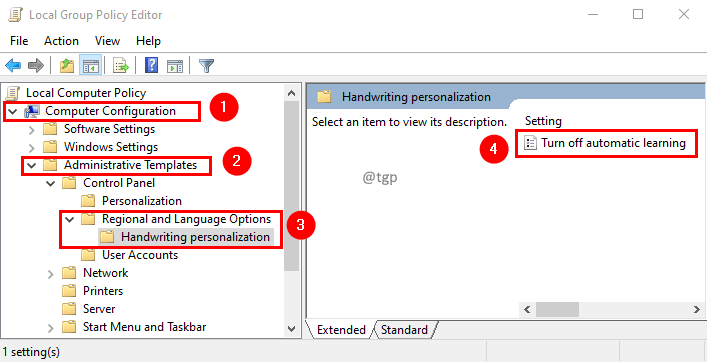
Vaihe 4: Valitse Sammuta automaattinen oppiminen -ikkunassa Käytössä ja napsauta Käytä jonka jälkeen OK.
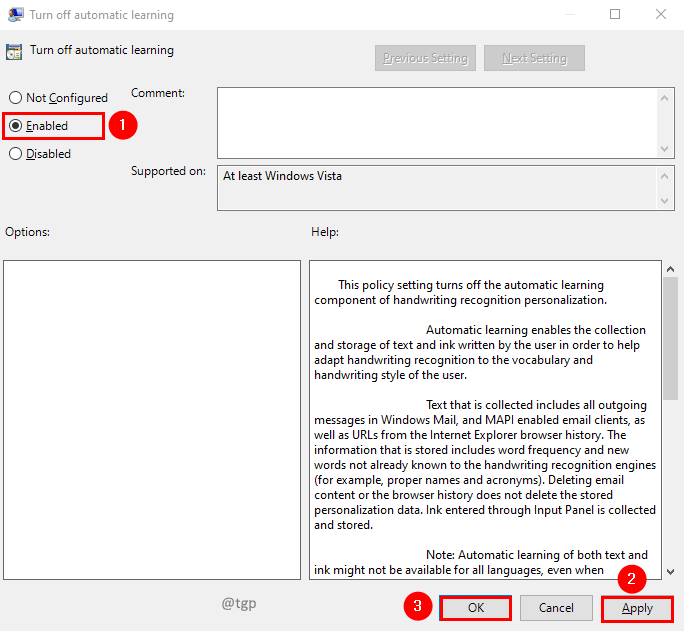
Vaihe 5: Käynnistä järjestelmä nyt, jotta muutokset ovat tehokkaita.
Huomautus:
- Kun otat tämän käytäntöasetuksen käyttöön, automaattinen oppiminen pysähtyy ja aiemmin tallennetut tiedot poistetaan.
- Jos haluat ottaa automaattisen oppimisen käyttöön, aseta tämä käytäntö arvoon Liikuntarajoitteinen tai Ei määritetty.
- Tätä ominaisuutta ei voi ohjata ohjauspaneelista. Sitä voi hallita joko käytäntöeditori tai rekisterieditori.
Tapa 2: Rekisterieditorin käyttö
Vaihe 1: Paina Win+R, kirjoita sitten regedit ja napsauta OK. Lehdistö Joo jos sinua kehotetaan UAC (User Account Control) -ponnahdusikkunaan.

Vaihe 2: Siirry alla olevaan rekisteriavaimeen.
HKEY_LOCAL_MACHINE\SOFTWARE\Policies\Microsoft\InputPersonalization
Vaihe 3: Jos et löydä Input Personalization polkuun, lisää avain. Oikealla painikkeella Microsoft-kansiossa ja valitse Uusi kontekstivalikosta. Valitse Uusi-alivalikosta Avain.
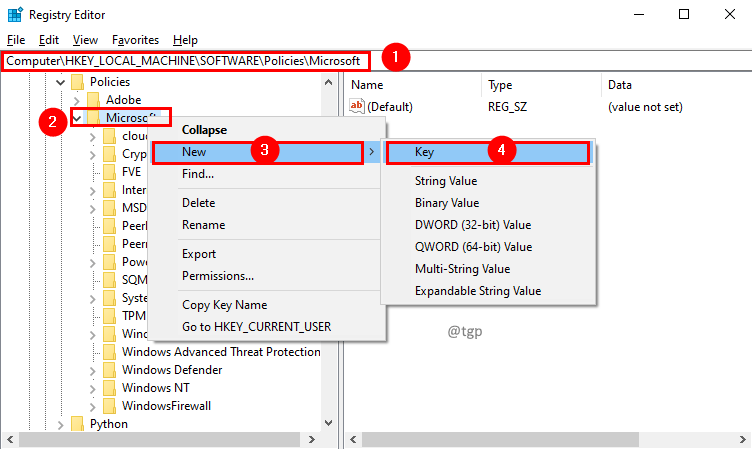
Vaihe 4: Uusi kansio luodaan Microsoft-kansion alle. Antaa Input Personalization uuden kansion nimeksi.

Vaihe 5: Lisää nyt kaksi DWORD-arvoa Input Personalization. Tehdä se, oikealla painikkeella ja valitse Uusi kontekstivalikosta. Valitse Uusi-alivalikosta DWORD (32-bittinen) arvo.

Vaihe 6: Anna Dword-arvon nimi muodossa RestrictImplicitTextCollection ja RestrictImplicitInkCollection.
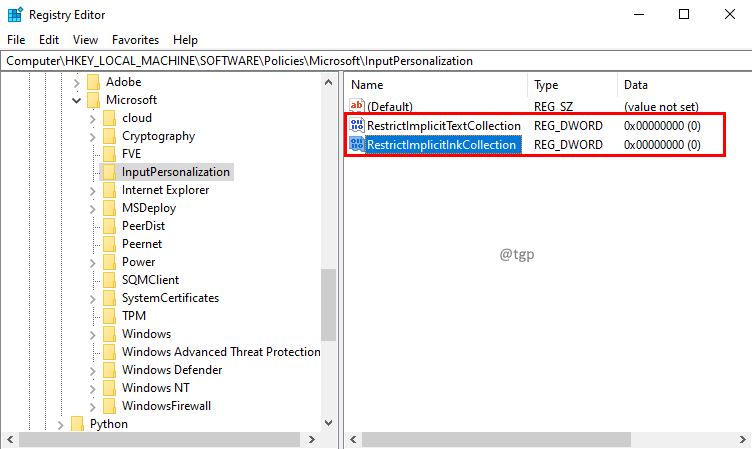
Vaihe 7: Tuplaklikkaus päällä RestrictImplicitTextCollection ja RestrictImplicitInkCollection arvoja muokataksesi sitä. Aseta Muokkaa DWORD-arvoa (32-bittinen) -ikkunassa Arvotiedot arvoon 1 poistaaksesi automaattisen oppimisen käytöstä. Jos arvotiedot on asetettu arvoon 0, automaattinen oppiminen otetaan käyttöön. Klikkaus OK.
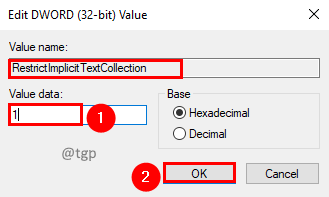
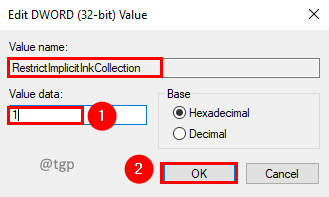
Vaihe 8: Käynnistä järjestelmä uudelleen, jotta muutokset tulevat voimaan.
Siinä kaikki! Toivottavasti tämä auttaa. Kommentoi ja kerro meille. Kiitos kun luit.

